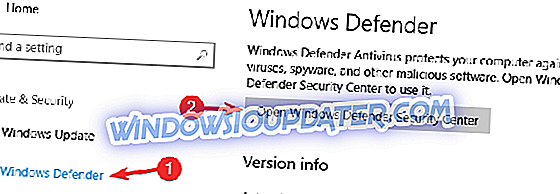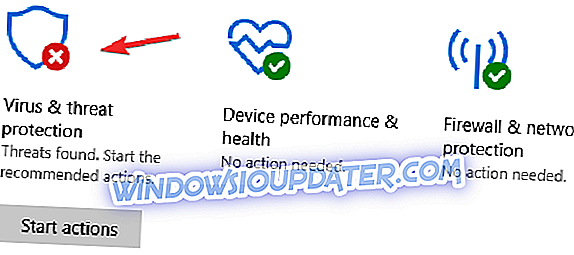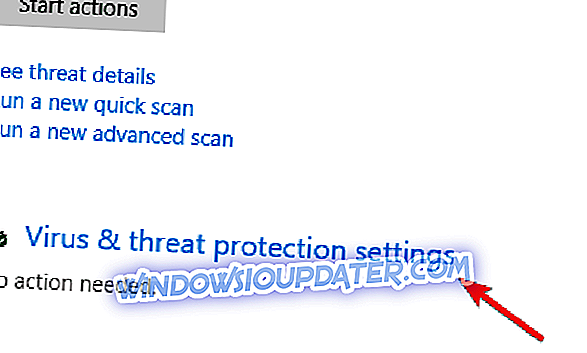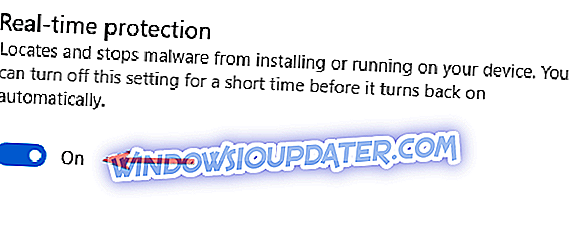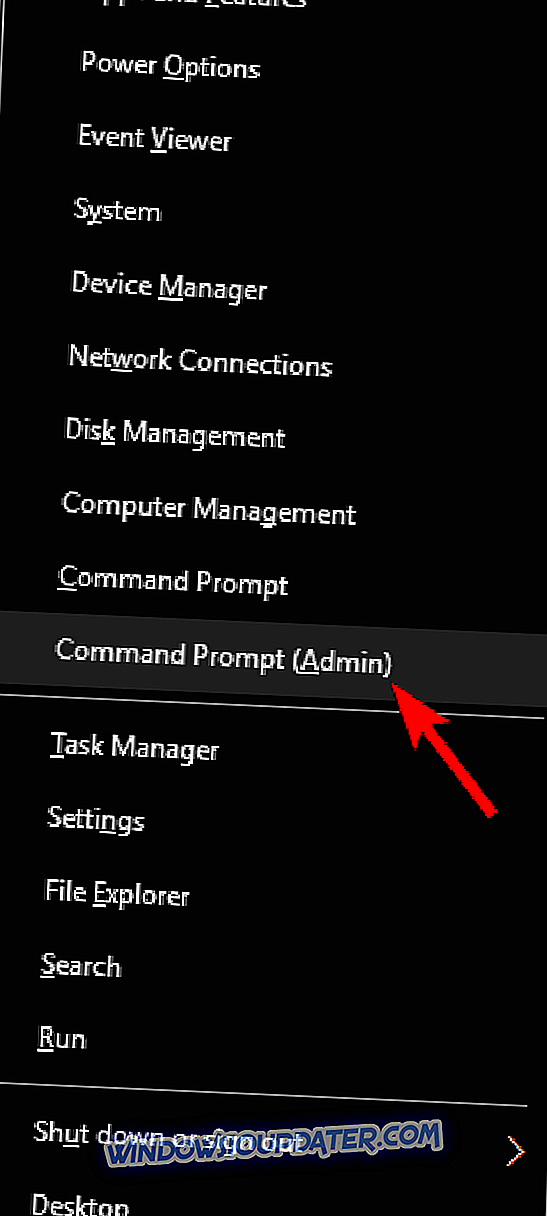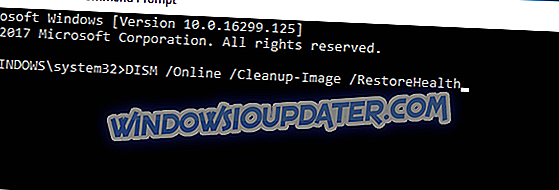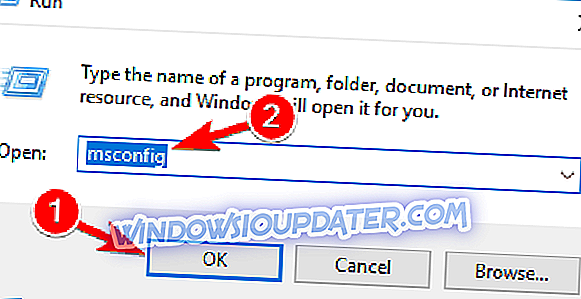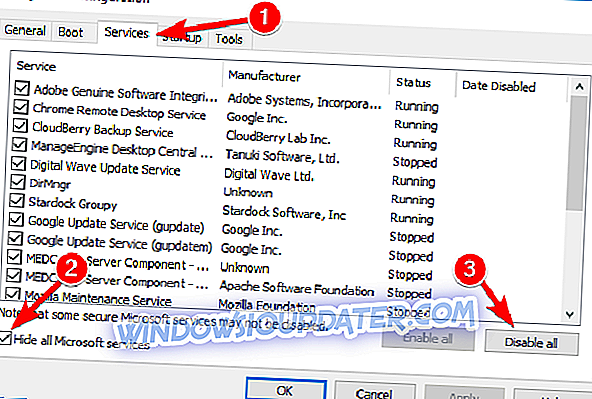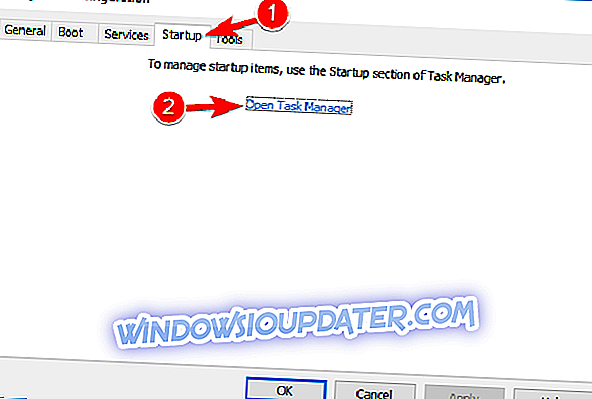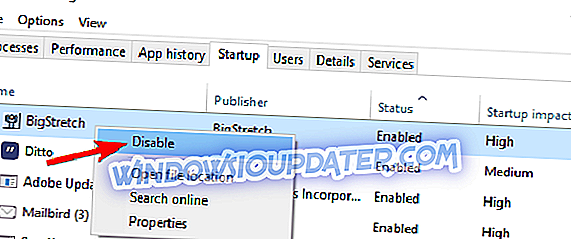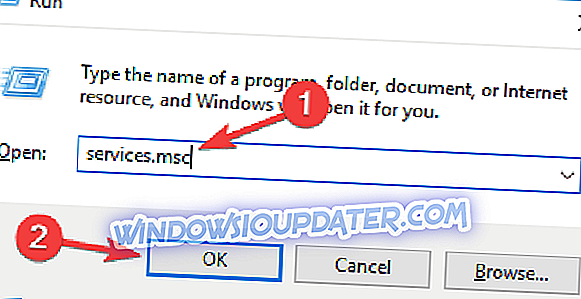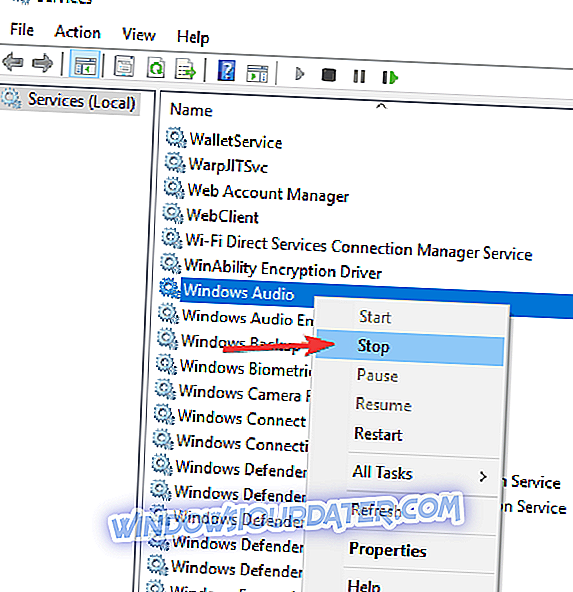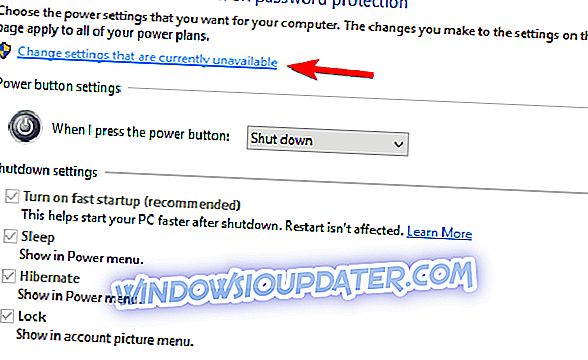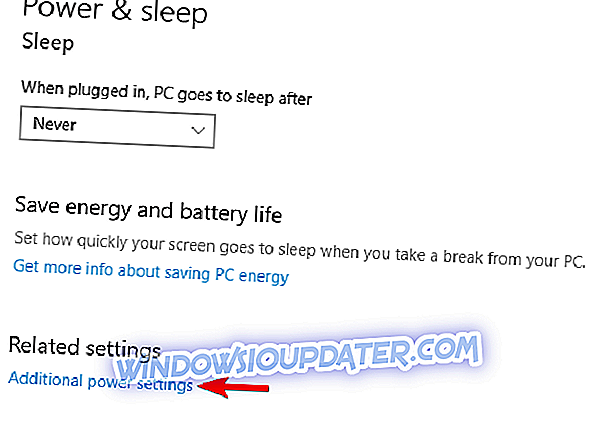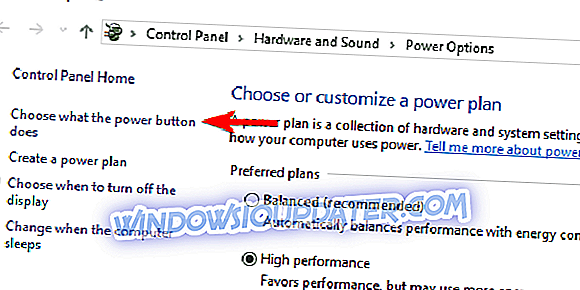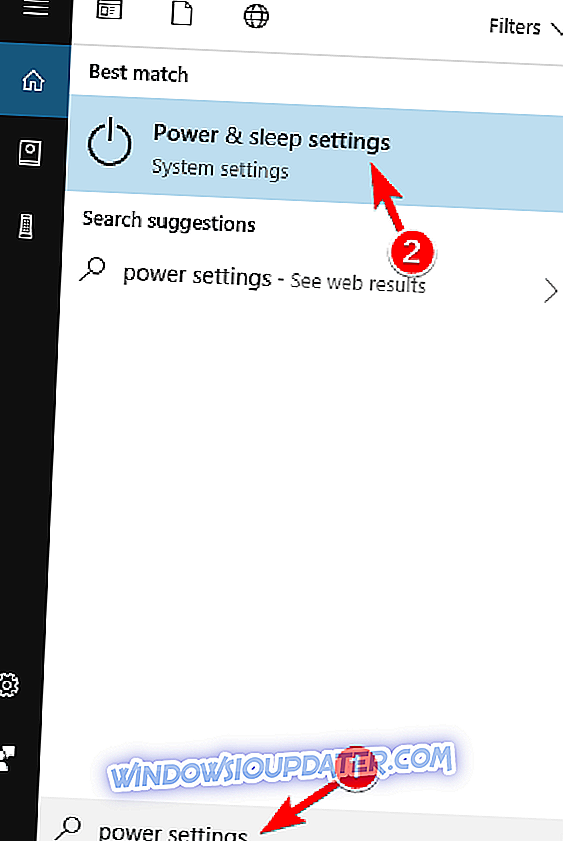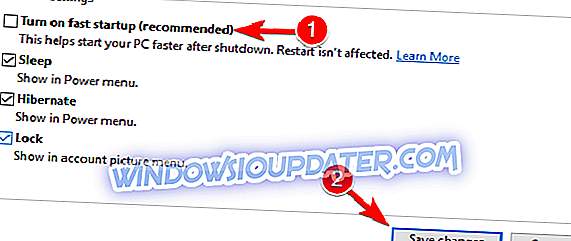I dagens internetvärld är det väldigt farligt att köra din dator utan något skydd. Så installerar folk antivirusprogram för att hålla datorn så säker som möjligt. Men det nya operativsystemet ger alltid ett problem med sig själv, och den här gången har Windows 10 orsakat problem med att installera ett antivirusprogram till vissa användare.
Din antivirusprogram borde fungera bra på det nya Windows-operativsystemet, men om du inte kan installera det av någon anledning följer du anvisningarna nedan och förhoppningsvis löser du problemet.
Vad gör du om Windows 10 förhindrar dig från att installera antivirusprogram
Flera användare rapporterade att de inte kan installera antivirus på sin Windows 10-dator. När det gäller antivirusproblem rapporterade användarna följande problem:
- Det går inte att installera antivirus på Windows 10 - Enligt användare kan vissa av dem inte installera antivirus på deras Windows 10-dator. Detta kan inträffa om ditt antivirus inte är kompatibelt med Windows 10.
- Virus blockerande antivirusinstallation - Ibland kan skadlig programvara hindra dig från att installera ditt antivirusprogram. För att åtgärda det måste du skapa en räddningsdisk på en annan dator och använda den avlägsna skadlig programvara.
- Antivirusprogrammet installerar inte - I vissa fall kommer ditt antivirus inte att installeras på grund av filkorruption. Du kan dock lösa problemet genom att köra DISM- och SFC-skanningar.
- Dator låter mig inte installera antivirus - I vissa fall kan din dator inte tillåta dig att installera ett antivirusprogram. Det här kan hända på grund av vissa tredjepartsprogram, så var noga med att ta bort dem.
Lösning 1 - Se till att du inte har något annat antivirusprogram installerat
Du borde veta att två antivirusprogram inte fungerar bra tillsammans, så om du redan har något annat antivirus installerat, bör du avinstallera det innan du försöker installera den nya. Det finns en chans att du inte ens visste att du har ett annat antivirus på din dator, eftersom det kanske kom som en "bloatware" tillsammans med en annan programvara du installerat med ändamål. Så, gå till Kontrollpanelen, Program och funktioner, och om du har något annat antivirusprogram installerat, avinstallera det och försök att installera ditt önskade antivirus igen.
Om du letar efter ett antivirusprogram som är fullt kompatibelt med Windows 10 måste vi nämna Bitdefender, BullGuard och Panda Antivirus . Alla dessa verktyg är fullt kompatibla med Windows 10 och de erbjuder ett gott skydd, så gärna använda någon av dem.
Lösning 2 - Stäng av Windows Defender
Windows Defender är Microsofts inbyggda säkerhetsverktyg som skyddar din Windows 10 om du inte har något annat antivirusprogram installerat. Det borde inte göra några problem med tredje partens antivirus, men kanske några funktioner i antiviruskonflikten med Windows Defender, och det är därför du inte kan installera det.
Så försök att stänga av Windows Defender och installera sedan tredje partens antivirusprogram. Så här gör du det här:
- Gå till appen Inställningar och sedan Uppdatera och säkerhet .

- Gå till fliken Windows Defender och klicka på Öppna Windows Defender Security Center .
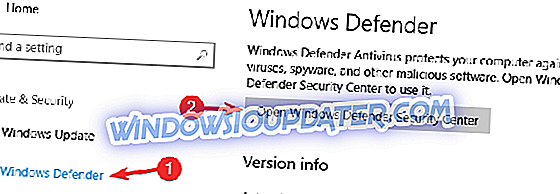
- Navigera till Virus och hotskydd .
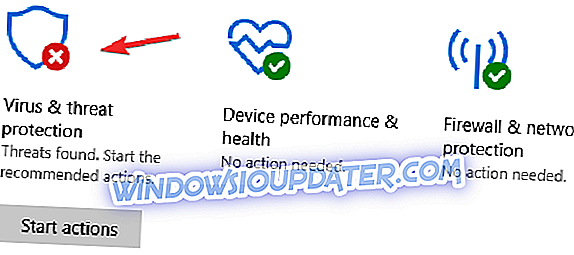
- Välj inställningar för Virus och hotskydd .
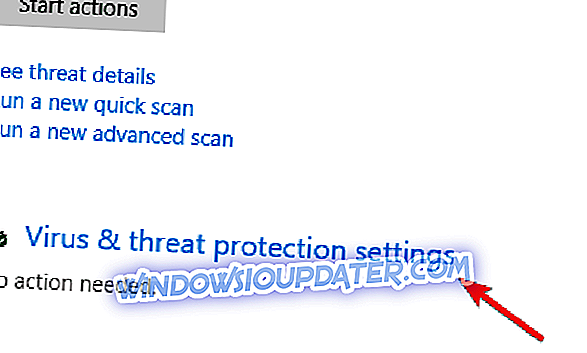
- Avmarkera realtidsskydd .
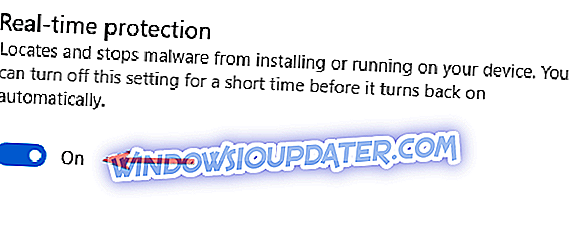
Nu är din Windows Defender inaktiverad, och du kan försöka installera ditt antivirusprogram igen.
Lösning 3 - Kontrollera om ditt antivirus är kompatibelt med Windows 10
Om du använder något mindre känt antivirus finns det risk att det inte är kompatibelt med Windows 10. Så, varför, kolla in vår lista över alla antivirusprogram som är kompatibla med Windows 10 och om ditt antivirus inte är På listan bör du överväga att få ett nytt skydd av ditt system.
Om du letar efter antivirus som fungerar med Windows 10, gav vi dig redan ett par rekommendationer i lösning 1 .
Lösning 4 - Kör en SFC-skanning
Om din Windows 10 förhindrar antivirusinstallation kan problemet vara filkorruption. Dina systemfiler kan bli skadade och det kan leda till detta och många andra problem. Lyckligtvis finns det flera sätt att fixa korruptionsfiler på din dator. Ett av de enklaste sätten är att köra en SFC-skanning.
SFC-scan är utformad för att reparera en skadad Windows 10-installation, och du kan köra den genom att göra följande:
- Tryck på Windows-tangenten + X för att öppna Win + X-menyn. Välj nu Kommandotolk (Admin) från menyn. Om Kommandotolken inte är tillgänglig kan du också använda PowerShell (Admin) .
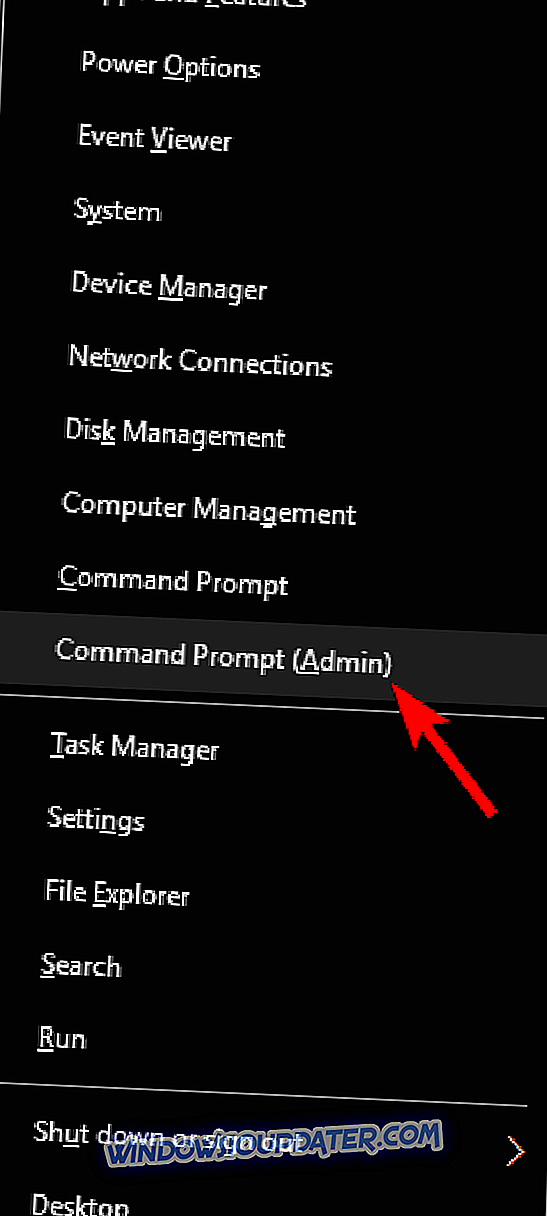
- När Command Prompt startar anger du sfc / scannow och trycker på Enter för att köra den.

- SFC-scanningen startas nu. Den här skanningen kan ta cirka 15 minuter, så var noga med att inte avbryta den.
När SFC-scanningen är klar, kontrollera om problemet fortfarande kvarstår. Om problemet fortfarande är närvarande, eller om du inte kunde köra SFC-skanning, måste du även köra DISM-skanning. För att göra så gör du bara följande:
- Starta Command Prompt som administratör.
- När Command Prompt startar anger du DISM / Online / Cleanup-Image / RestoreHealth och trycker på Enter för att köra den.
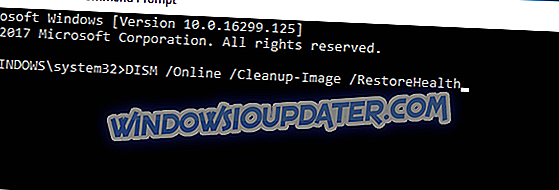
- DISM-scanningen startar nu. Den här skanningen kan ta upp till 20 minuter eller mer, så avbryt inte det.
När DISM-scanningen är klar, kontrollera om problemet fortfarande kvarstår. Om problemet fortfarande är närvarande, eller om du inte kunde köra SFC-skanning före, försök att köra den igen. Efter att ha kört SFC-skanning igen måste problemet lösas.
Lösning 5 - Gör en ren start
Tredjepartsprogram kan störa ditt antivirusprogram och förhindra att du installerar det. Om din Windows 10 förhindrar antivirusinstallation kan du eventuellt lösa problemet genom att utföra en ren start. Det här är ganska enkelt och du kan göra det genom att följa dessa steg:
- Tryck på Windows Key + R och skriv in msconfig . Tryck på Enter eller klicka på OK .
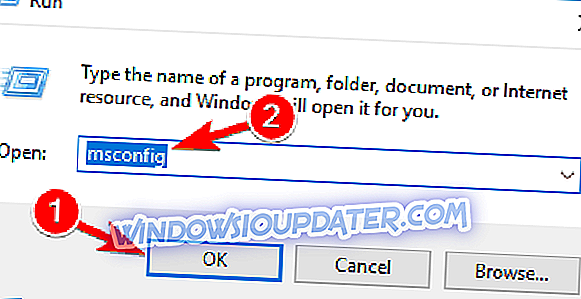
- Systemkonfigurationsfönstret öppnas nu. Navigera till Services- fönstret och kolla Dölj alla Microsoft-tjänster . Klicka på knappen Avaktivera alla .
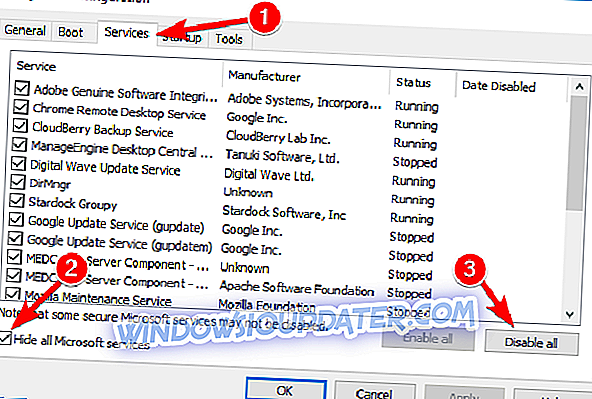
- Navigera till Startup- fliken och klicka på Öppna uppgiftshanteraren .
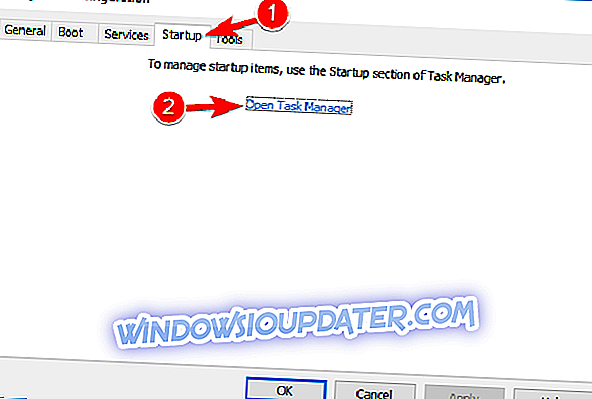
- Lista över startprogram kommer att visas. Högerklicka på det första objektet i listan och välj Avaktivera från menyn. Upprepa detta steg för alla startprogram på listan.
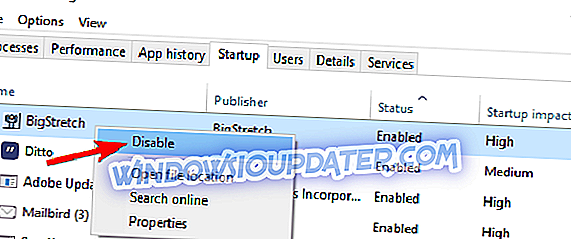
- När du har inaktiverat alla startprogram, stänga du Aktivitetshanteraren och går tillbaka till Systemkonfigurationsfönstret . Klicka nu på Apply och OK för att spara ändringar.

- När du har gjort det, starta om datorn och kontrollera om problemet är löst.
När du har installerat ditt antivirus, aktivera alla startprogram och tjänster igen.
Lösning 6 - Rengör din dator med CCleaner
Enligt användarna kan ibland problemet orsakas av tillfälliga filer på din dator. För att åtgärda detta problem måste du ta bort tillfälliga filer. Det finns flera sätt att göra det, och det enklaste kan vara att använda Diskrensningsverktyget. Denna applikation kommer med Windows, och det låter dig frigöra utrymme på hårddisken genom att ta bort tillfälliga filer.
Om du vill använda ett verktyg som erbjuder fler funktioner kanske du vill försöka använda CCleaner . Det här verktyget levereras med avancerade funktioner och det kommer att rengöra dina temporära filer såväl som ditt register, så gärna prova det.
Lösning 7 - Starta om Windows Audio-tjänst
Om din Windows 10 förhindrar antivirusinstallation på datorn kan problemet vara dina tjänster. Med tanke på tjänster rapporterade användarna att Windows Audio-tjänst är en vanlig orsak till detta problem. För att åtgärda problemet måste du hitta den här tjänsten och starta om den. Det här är ganska enkelt, och du kan göra det genom att följa dessa steg:
- Tryck på Windows Key + R och skriv in services.msc . Tryck på Enter eller klicka på OK .
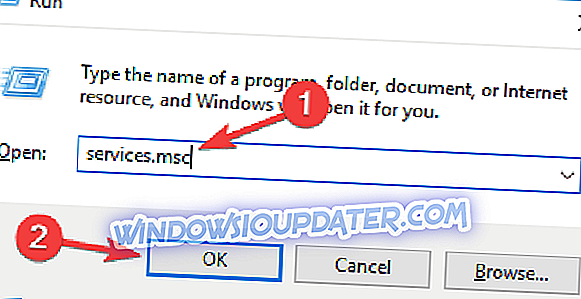
- När Windows- fönster öppnas, leta reda på Windows Audio- tjänst. Högerklicka på tjänsten och välj Stopp från menyn.
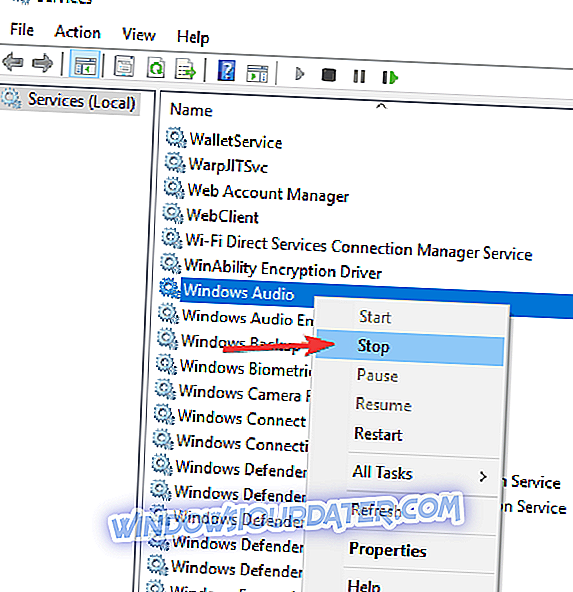
- Vänta några minuter, högerklicka på tjänsten igen och välj Start från menyn.
När du har startat om tjänsten försöker du installera ditt antivirus igen.
Lösning 8 - Inaktivera snabb uppstart
Windows 10 levereras med en intressant funktion som heter Fast Startup. Den här funktionen kombinerar avstängning och viloläge i en som gör att systemet kan startas snabbare. Även om detta är en användbar funktion kan det leda till vissa problem.
Med tanke på problem rapporterade få användare att den här funktionen kan hindra dig från att installera vissa program, till exempel ditt antivirusprogram. För att åtgärda problemet måste du inaktivera den här funktionen genom att göra följande:
- Tryck på Windows Key + S och ange ströminställningar . Välj Ström och sömninställningar från listan med resultat.
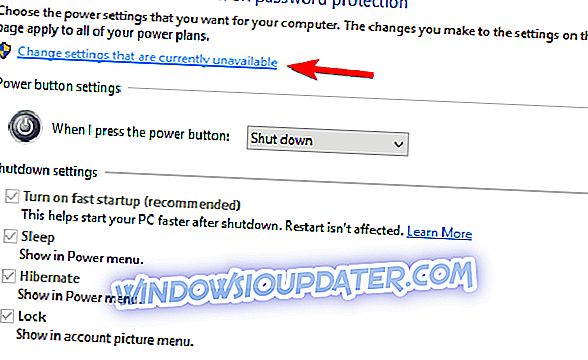
- Välj nu Ytterligare ströminställningar .
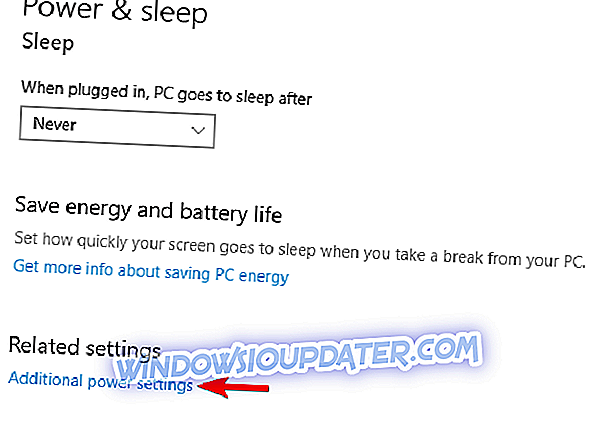
- Från menyn till vänster väljer du Välj vad strömbrytaren gör .
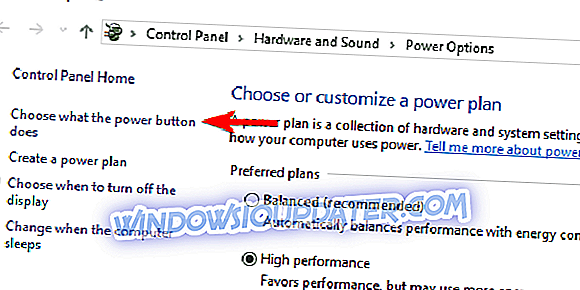
- Klicka nu på Ändra inställningar som för närvarande inte är tillgängliga .
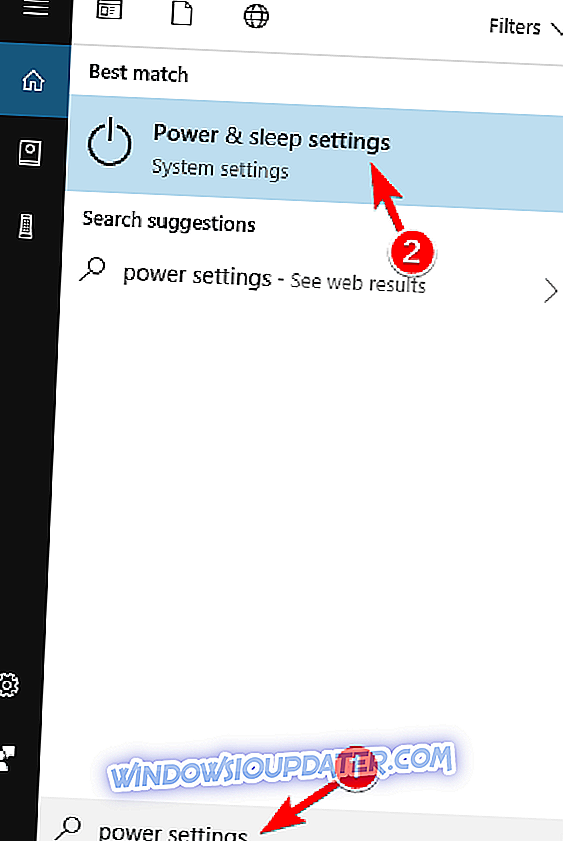
- Avmarkera Aktivera snabbstart (rekommenderat) och klicka på Spara ändringar .
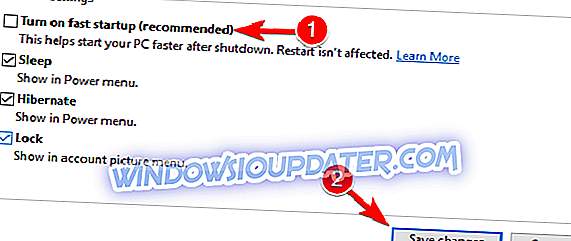
Efter att ha gjort det, bör funktionen Snabbstart avaktiveras. Tänk på att datorn kan starta lite långsammare efter att ha inaktiverat den här funktionen.
Lösning 9 - Ta bort problematiska applikationer
Ibland kan program från tredje part på din dator störa ditt system och orsaka att det här problemet visas. För att åtgärda problemet måste du hitta och ta bort det programmet från din dator. Användare rapporterade att applikationer som System Mechanic kan orsaka att problemet uppstår, så var noga med att ta bort dem från datorn.
För att helt ta bort en applikation måste du använda avinstallationsprogrammet. Dessa verktyg är utformade för att ta bort alla filer och registerposter i samband med den problematiska applikationen, så var noga med att använda en för dina applikationer.
Om du letar efter ett avinstalleringsprogram måste vi rekommendera IOBit Uninstaller (gratis), Revo Uninstaller eller Ashampoo Uninstaller, så var noga med att prova någon av dem.
Det skulle vara allt, jag hoppas att dessa lösningar hjälpt dig med ditt antivirusproblem, om du har några frågor eller förslag, gå bara till kommentarfältet nedan.